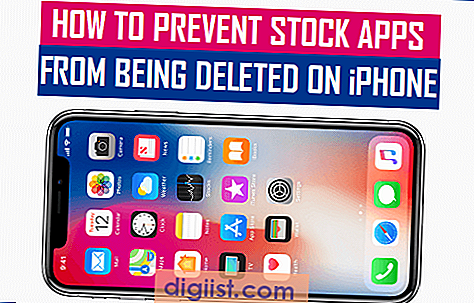Jei parinktis Siųsti el. Pašto gavėjui neveikia „Excel“ ar „Word“, problemą dažnai galima išspręsti nustatant tinkamą kompiuterio el. Pašto kliento (tą, kurį norite naudoti) el. Pašto kliento (tą, kurį norite naudoti).

Parinktis „Siųsti el. Paštu“ neveikia „Excel“ ar „Word“
Jei parinktis „Siųsti el. Pašto gavėjui“ neveikia „Excel“ ar „Word“ programose, negalėsite siųsti „Word“ dokumentų ar „Excel“ skaičiuoklių el. Paštu tiesiogiai iš „Word“ ir „Excel“ programų.
Kaip minėta aukščiau, turėtumėte sugebėti išspręsti šią problemą, nustatydami savo mėgstamą el. Pašto klientą kaip numatytąjį jūsų kompiuterio el. Pašto klientą.
Numatytąjį el. Pašto kliento nustatymą „Windows“ kompiuteryje yra nesudėtinga, o norėdami nustatyti numatytąją el. Pašto programą kompiuteryje, galite naudoti programą „Nustatymai“ arba „Valdymo skydas“.
1. Naudodamiesi nustatymais, nustatykite numatytąją el. Pašto programą
Jei funkcija „Siųsti pašto gavėjui“ neveikia, kompiuteryje turėsite pasirinkti numatytąjį el. Pašto klientą, atlikdami toliau nurodytus veiksmus.
1. Spustelėkite mygtuką Pradėti, tada spustelėkite nustatymų piktogramą.

2. Nustatymų ekrane spustelėkite programų piktogramą.

3. Tada spustelėkite „Default Apps“ ir įsitikinkite, kad „Default Apps“ ekrano skiltyje „Email“ pateiktas tinkamas el. Pašto klientas.

4. Jei el. Pašto klientas, nurodytas „Numatytųjų programų“ ekrane, nėra tinkamas, spustelėkite „El. Pašto klientas“, pateiktą „Numatytųjų programų“ ekrane, ir jums bus suteikta galimybė pasirinkti skirtingus el. Pašto klientus, kurie galimi jūsų kompiuteris.
2. Naudodamiesi valdymo skydeliu nustatykite numatytąjį el. Pašto klientą
Jei vis tiek norite eiti į „Valdymo skydelį“, savo kompiuteryje galite nustatyti numatytąjį el. Pašto klientą, atidarę kompiuteryje esantį „Valdymo skydelį“.
1. Dešiniuoju pelės mygtuku spustelėkite mygtuką Pradėti ir spustelėkite Vykdyti.
2. Vykdymo komandos lange įveskite Valdymo skydas ir spustelėkite Gerai.

3. Valdymo skydelio ekrane spustelėkite Programos> Numatytosios programos.

4. Kitame ekrane įsitikinkite, kad dešinysis „El. Pašto klientas“ yra nurodytas skiltyje „El. Paštas“, esančiame „Numatytųjų programų ekrano pasirinkimas“.

Jei el. Pašto klientas, nurodytas „Numatytųjų programų“ ekrane, nėra tinkamas, spustelėkite pateiktą el. Pašto klientą ir jums bus suteikta galimybė pasirinkti kitą el. Pašto klientą.